MFC-9560CDW
FAQ et Diagnostic |
Changer les paramètres du pilote d'imprimante (Windows)
Vous pouvez changer les paramètres du pilote d'imprimante dans les Propriétés de l'imprimante ou les Préférences d'impression. Suivez les étapes ci-dessous.
REMARQUE : Les illustrations ci-dessous sont représentatives et peuvent différer de votre appareil Brother et de votre système d'exploitation.
Comment ouvrir les Propriétés de l'imprimante :
La boîte de dialogue Propriétés de l'imprimante comprend les options commandant l'imprimante elle-même, la configuration du port et autres réglages matériel.
[Propriétés de l'imprimante]
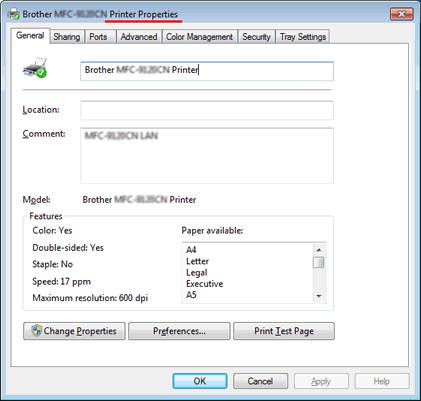
Pour Windows :
Cliquez sur Démarrer => Paramètres => Imprimantes. Cliquez droit sur l'icône de votre appareil Brother et sélectionnez Propriétés.
Pour Windows XP :
Cliquez sur Démarrer => Imprimantes et télécopieurs. Cliquez droit sur l'icône de votre appareil Brother et sélectionnez Propriétés.
Pour Windows Vista :
Cliquez sur  (Démarrer) => Panneau de commandes=> Matériel et Audio => Imprimantes. Cliquez droit sur l'icône de votre appareil Brother et sélectionnez Propriétés.
(Démarrer) => Panneau de commandes=> Matériel et Audio => Imprimantes. Cliquez droit sur l'icône de votre appareil Brother et sélectionnez Propriétés.
Pour Windows 7 :
Cliquez sur  (Démarrer) => Panneau de commandes=> Matériel et Audio => Périphériques et Imprimantes. Cliquez droit sur l'icône de votre appareil Brother et sélectionnez Propriétés de l'imprimante.
(Démarrer) => Panneau de commandes=> Matériel et Audio => Périphériques et Imprimantes. Cliquez droit sur l'icône de votre appareil Brother et sélectionnez Propriétés de l'imprimante.
REMARQUE :
Si vous voyez le bouton Changer les propriétés à la gauche de la boîte de dialogue, cliquez sur le bouton Changer les propriétés avant de modifier les paramètres.
Pour Windows 8 :
- Ouvrez le Panneau de commandes. (Cliquez ici pour apprendre comment ouvrir le Panneau de Commandes.)
- Cliquez sur Matériel et Audio => Périphériques et Imprimantes.
- Cliquez droit sur votre appareil Brother et choisissez Préférences d'impression.
Comment ouvrir les préférences de l'imprimante :
Les préférences d'impression sont les options disponibles sur votre imprimante.
[Préférences d'impression du pilote d'imprimante Windows]
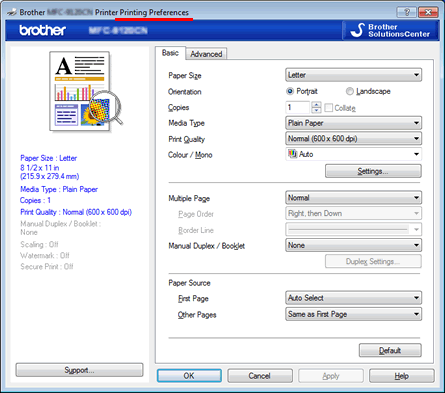
[Préférences d'impression du pilote d'imprimante BR-Script]
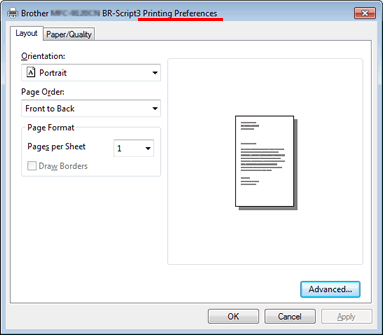
Pour Windows 2000/ Windows XP/ Windows Vista :
Cliquez sur Préférences d'impression... sous l'onglet Elémentaire des Propriétés d'imprimante.
Pour Windows 7 / Windows 8 :
Cliquez sur Préférences... sous l'onglet Elémentaire des Propriétés d'imprimante.
Modèles apparentés
DCP-110C, DCP-120C, DCP-130C, DCP-1512, DCP-1612W, DCP-330C, DCP-540CN, DCP-7020, DCP-7030, DCP-7040, DCP-7060D, DCP-7065DN, DCP-8040, DCP-8060, DCP-8080DN, DCP-9040CN, DCP-L2520DW, DCP-L2540DW, DCP-L2550DW, FAX-1820C, FAX-1840C, FAX-2480C, FAX-2820, FAX-2840, FAX-4100/FAX-4100e, FAX-4750e, HL-1030, HL-1112, HL-1212W, HL-1230, HL-1240, HL-1250, HL-1270N, HL-1435, HL-1440, HL-1450, HL-1470N, HL-1650, HL-1670N, HL-1850, HL-1870N, HL-2030, HL-2040, HL-2070N, HL-2140, HL-2170W, HL-2230, HL-2240, HL-2240D, HL-2270DW, HL-2280DW, HL-2700CN, HL-3040CN, HL-3045CN, HL-3070CW, HL-3075CW, HL-3140CW, HL-3170CDW, HL-3180CDW, HL-4000CN, HL-4040CDN, HL-4040CN, HL-4050CDN, HL-4070CDW, HL-4150CDN, HL-4200CN, HL-4570CDW, HL-5040, HL-5050, HL-5070N, HL-5140, HL-5150D, HL-5170DN, HL-5250DN, HL-5370DW/HL-5370DWT, HL-5440D, HL-5450DN, HL-5470DW, HL-6050D, HL-6050DN, HL-6180DW, HL-7050, HL-7050N, HL-8050N, HL-L2320D, HL-L2360DW, HL-L2370DW(XL), HL-L2379DW, HL-L2380DW, HL-L2390DW, HL-L2395DW, HL-L3210CW, HL-L3270CDW, HL-L3290CDW, HL-L5000D, HL-L5200DW(T), HL-L6200DW(T), HL-L6400DW(T), HL-L8350CDW, HL-L8360CDW(T), HL-L9200CDW, HL-L9310CDW, MFC-210C, MFC-230C, MFC-240C, MFC-250C, MFC-255CW, MFC-290C, MFC-295CN, MFC-3100C, MFC-3220C, MFC-3240C, MFC-3320CN, MFC-3340CN, MFC-3360C, MFC-3420C, MFC-420CN, MFC-440CN, MFC-4420C, MFC-465CN, MFC-4800, MFC-4820C, MFC-490CW, MFC-495CW, MFC-5100C, MFC-5200C, MFC-5440CN, MFC-5460CN, MFC-5490CN, MFC-5840CN, MFC-5890CN, MFC-5895CW, MFC-620CN, MFC-640CW, MFC-6490CW, MFC-665CW, MFC-6800, MFC-685CW, MFC-6890CDW, MFC-7220, MFC-7240, MFC-7340, MFC-7360N, MFC-7420, MFC-7440N, MFC-7460DN, MFC-7820N, MFC-7840W, MFC-7860DW, MFC-790CW, MFC-795CW, MFC-8220, MFC-8420, MFC-8440, MFC-8460N, MFC-8480DN, MFC-8500, MFC-8510DN, MFC-8710DW, MFC-8820D, MFC-8820DN, MFC-8840D, MFC-8840DN, MFC-885CW, MFC-8860DN, MFC-8890DW, MFC-8910DW, MFC-8950DW, MFC-9010CN, MFC-9120CN, MFC-9125CN, MFC-9130CW, MFC-9320CW, MFC-9325CW, MFC-9330CDW, MFC-9340CDW, MFC-9420CN, MFC-9440CN, MFC-9450CDN, MFC-9460CDN, MFC-9560CDW, MFC-9700, MFC-9800, MFC-9840CDW, MFC-990CW, MFC-9970CDW, MFC-J265W, MFC-J280W, MFC-J285DW, MFC-J415W, MFC-J425W, MFC-J430W, MFC-J4310DW, MFC-J4320DW, MFC-J435W, MFC-J4410DW, MFC-J4420DW, MFC-J450DW, MFC-J4510DW, MFC-J4610DW, MFC-J4620DW, MFC-J470DW, MFC-J4710DW, MFC-J475DW, MFC-J480DW, MFC-J485DW, MFC-J491DW, MFC-J497DW, MFC-J5330DW, MFC-J5620DW, MFC-J5830DW(XL), MFC-J5845DW(XL), MFC-J5910DW, MFC-J5945DW, MFC-J615W, MFC-J625DW, MFC-J650DW, MFC-J6510DW, MFC-J6520DW, MFC-J6530DW, MFC-J6535DW(XL), MFC-J6545DW(XL), MFC-J6710DW, MFC-J6720DW, MFC-J680DW, MFC-J690DW, MFC-J6910DW, MFC-J6920DW, MFC-J6930DW, MFC-J6945DW, MFC-J825DW, MFC-J835DW, MFC-J870DW, MFC-J875DW, MFC-J885DW, MFC-J985DW(XL), MFC-J995DW(XL), MFC-L2700DW, MFC-L2710DW, MFC-L2720DW, MFC-L2730DW, MFC-L2740DW, MFC-L2750DW(XL), MFC-L2759DW, MFC-L3710CW, MFC-L3750CDW, MFC-L3770CDW, MFC-L5700DW, MFC-L5705DW, MFC-L5800DW, MFC-L5900DW, MFC-L6700DW, MFC-L6900DW, MFC-L8600CDW, MFC-L8610CDW, MFC-L8850CDW, MFC-L8895CDW, MFC-L8900CDW, MFC-L8905CDW, MFC-L9550CDW, MFC-L9570CDW
